WordPress Form Girişlerini CSV'ye Aktarma (Kolayca)
Yayınlanan: 2020-10-16WordPress'te form girişlerini dışa aktarmak istiyor musunuz? CSV'ye dışa aktarma, form verilerinizi diğer uygulamalarda kolayca kullanmanıza olanak tanır.
Bu makalede, WordPress form girişlerinizi CSV'ye aktarmanın kolay yolunu göstereceğiz. Bu yöntemi, kişi formu girişlerini Excel'de açmak için de kullanabilirsiniz.
WordPress İletişim Formunuzu Şimdi Oluşturun
Bir CSV Dosyasını WordPress'ten Nasıl Dışa Aktarırım?
WordPress'ten bir CSV dosyasını farklı şekillerde dışa aktarabilirsiniz:
- WordPress form girişlerini bir CSV dosyasına dışa aktarmak için WPForms eklentisini kullanabilirsiniz. WPForms ayrıca kişi formu girişlerini Excel'e aktarmanıza da olanak tanır.
- Excel'de WordPress kullanıcılarının bir listesini açmak istiyorsanız, kullanıcı verilerinizin bir CSV'sini dışa aktarabilirsiniz.
- WooCommerce'den ürün bilgilerini dışa aktarmak için Ürün İçe Aktarma Dışa Aktarma adlı bir eklenti kullanabilirsiniz. Bir çevrimiçi mağaza başlatmak istiyorsanız, en iyi WooCommerce eklentilerinden biridir.
Doğrudan Microsoft Excel'e .xlsx dosyaları olarak dışa aktarmak ister misiniz? Form girişlerini Excel'e nasıl aktaracağınıza ilişkin kılavuzumuza göz atın.
CSV dosya biçimi, Mac'lerde Excel, Google E-Tablolar ve Numbers uygulamasıyla uyumludur. Bilgilerinizi WordPress'ten CRM'lere ve özel uygulamalara taşımak için de kullanabilirsiniz.
Bunu olabildiğince kolaylaştırmak için WPForms, bireysel form gönderimlerini Excel'e hızlı bir şekilde dışa aktarmanıza veya bir formdaki tüm girişleri 1 dosyada dışa aktarmanıza olanak tanır.
Bu makalede, size aşağıdakilerin kolay yolunu göstereceğiz:
- WordPress form girişlerini WordPress'ten Excel'e veya CSV'ye dışa aktarın
- Seçili alanları veya meta verileri dışa aktarma dosyanıza dahil edin
- Dışa aktardığınız girişleri filtreleyin.
Tüm işlevleri görebilmeniz için öğreticiye geçelim.
WordPress Form Girişlerini CSV'ye Dışa Aktarma
Bir WordPress formu kullanarak girişleri iletişim formunuzdan Excel eklentisine aktarma adımlarını inceleyeceğiz. İşte üzerinde çalışacağımız adımlar.
- WPForms Eklentisini yükleyin
- Basit Bir İletişim Formu Oluşturun
- Tüm İletişim Formu Girişlerini CSV'ye Dışa Aktar
- Bireysel İletişim Formu Girişini CSV'ye Dışa Aktarma
Makalenin sonunda, WordPress CSV dışa aktarmalarıyla ilgili sık sorulan sorularınızı da yanıtlayacağız.
Ama önce, her şeyin hazır olduğunu kontrol ederek başlayalım.
Adım 1: WPForms Eklentisini Kurun
Başlamak için WPForms eklentisini kurmak ve etkinleştirmek isteyeceksiniz.
WPForms, WordPress siteniz için en iyi form oluşturucudur. Sürükle ve bırak arayüzü, her türlü formu oluşturmayı kolaylaştırır.
Girişleri CSV'ye aktarmak için WPForms Basic veya daha yüksek bir lisansa ihtiyacınız olacak.
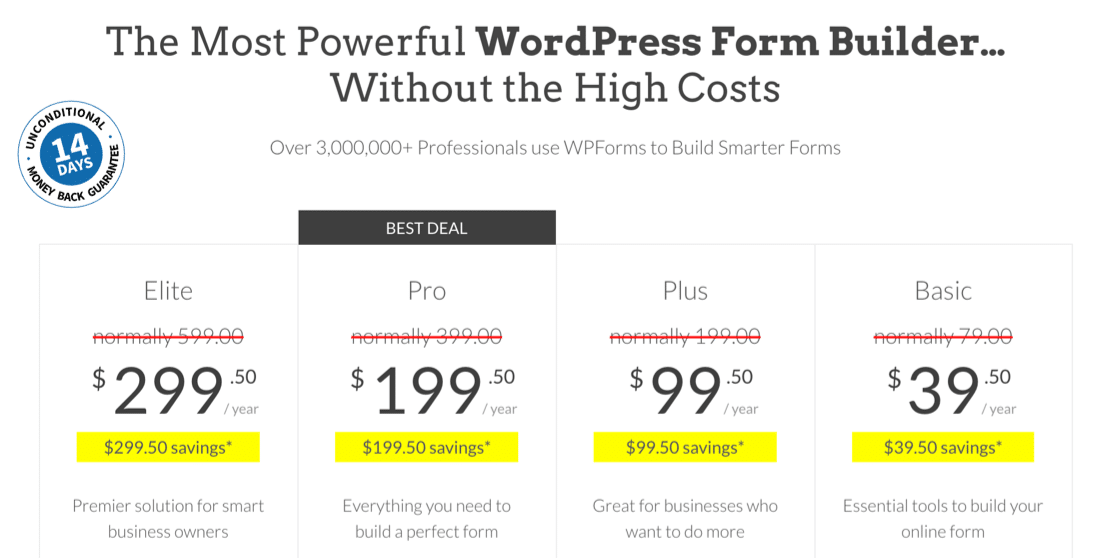
Bu ekran görüntüsünü bir satış sırasında aldık. Bu fiyatın hala geçerli olup olmadığını görmek için buraya tıklayın!
Eklentiyi satın aldıktan sonra, WPForms hesabınızdaki indirme bağlantısını tıklayın. Zip dosyasını bilgisayarınıza indirin.
Ardından, WordPress yönetici alanında Eklentiler » Yeni Ekle seçeneğine gidin. Kurulumu tamamlamak için zip dosyasını yükleyin.
WPForms'u yüklemek için yardıma ihtiyacınız varsa, WordPress'te kurulum yapmanıza yardımcı olacak bir eklenti kurmaya yönelik başlangıç kılavuzu burada.
Hepsi tamam? Harika. Şimdi bir form oluşturmamız gerekiyor.
2. Adım: Basit Bir İletişim Formu Oluşturun
Ardından, bazı girişler alabilmeniz için sitenizde bir form yayınlamanız gerekecek.
Bunu yapmak için, basit bir iletişim formu oluşturmaya yönelik bu kılavuza bakın. 5 dakikadan daha kısa bir sürede bir WordPress sayfasında bir iletişim formunu nasıl yayınlayacağınızı size gösterecektir. Formunuzu oluşturmak için herhangi bir HTML'yi kopyalayıp yapıştırmanız gerekmez.
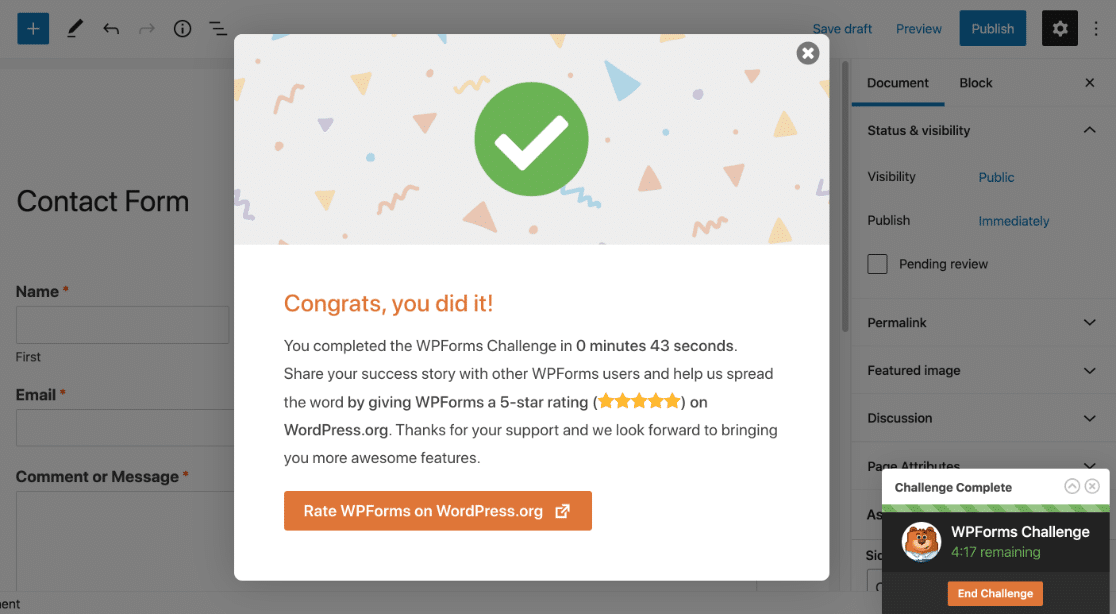
Formlarınızın daha kolay doldurulabilmesi için akıllı koşullu mantığı kullanabileceğinizi unutmayın.
Formunuz tamamlandığında, yeni bir sayfaya gömmek için Göm düğmesini kullanın. Dilerseniz formunuzu kenar çubuğunda bir kısa kodla da yayınlayabilirsiniz.
Şimdi WordPress'te birkaç girişimiz olana kadar beklememiz gerekecek. Devam edip birkaç test girişi gönderebilir veya birkaç ziyaretçinin formunuzu doldurmasını bekleyebilirsiniz.
Bazı girdileriniz olduğunda, bunları CSV'ye aktarmanın zamanı geldi.
3. Adım: Tüm İletişim Formu Girişlerini CSV'ye Aktarın
Form girişlerimizi dışa aktarabilmemiz için WordPress panosuna giriş yapalım. Bu bölümde, 1 formdaki tüm girdileri aynı anda dışa aktaracağız.
WPForms » Entries öğesini tıklayarak başlayın.

Artık tüm formlarınızın bir listesini görebilirsiniz. Aşağı kaydırın ve çalışmak istediğiniz formun adına tıklayın.

Şimdi formunuz için tüm girişleri göreceksiniz. Dışa aktarmaya başlamak için üstteki menüde Tümünü Dışa Aktar (CSV) seçeneğine tıklayın .
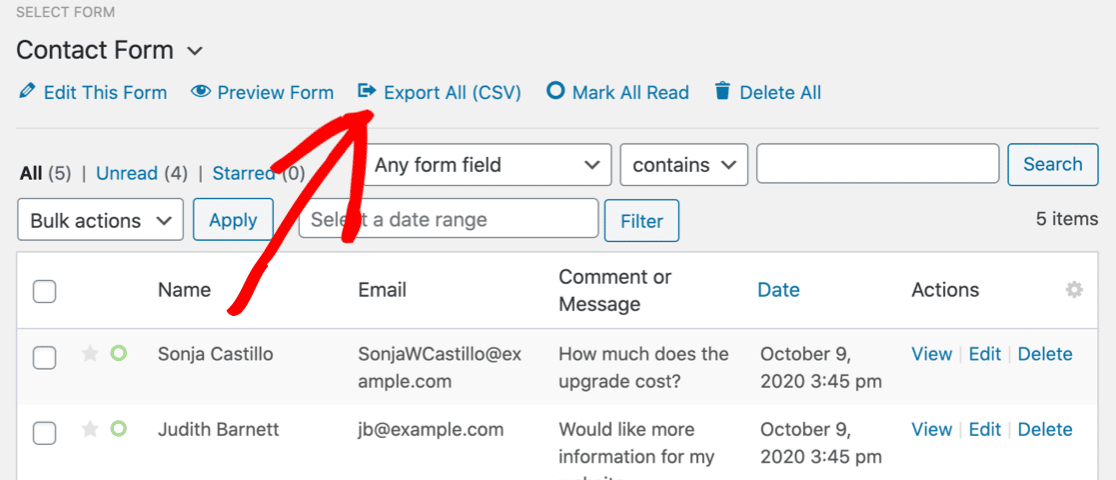
WPForms, bir seçenekler listesiyle Dışa Aktar sayfasını açacaktır. Bunların üzerinden tek tek geçelim.
WordPress'te Form Girişlerini Dışa Aktarma
Form Alanları altında, CSV dışa aktarma dosyanıza dahil etmek istediğiniz alanları seçin. Giriş Tarihi veya ziyaretçi IP adresi gibi meta verileri eklemek istiyorsanız Ek Bilgi altındaki onay kutularını da işaretleyebilirsiniz.
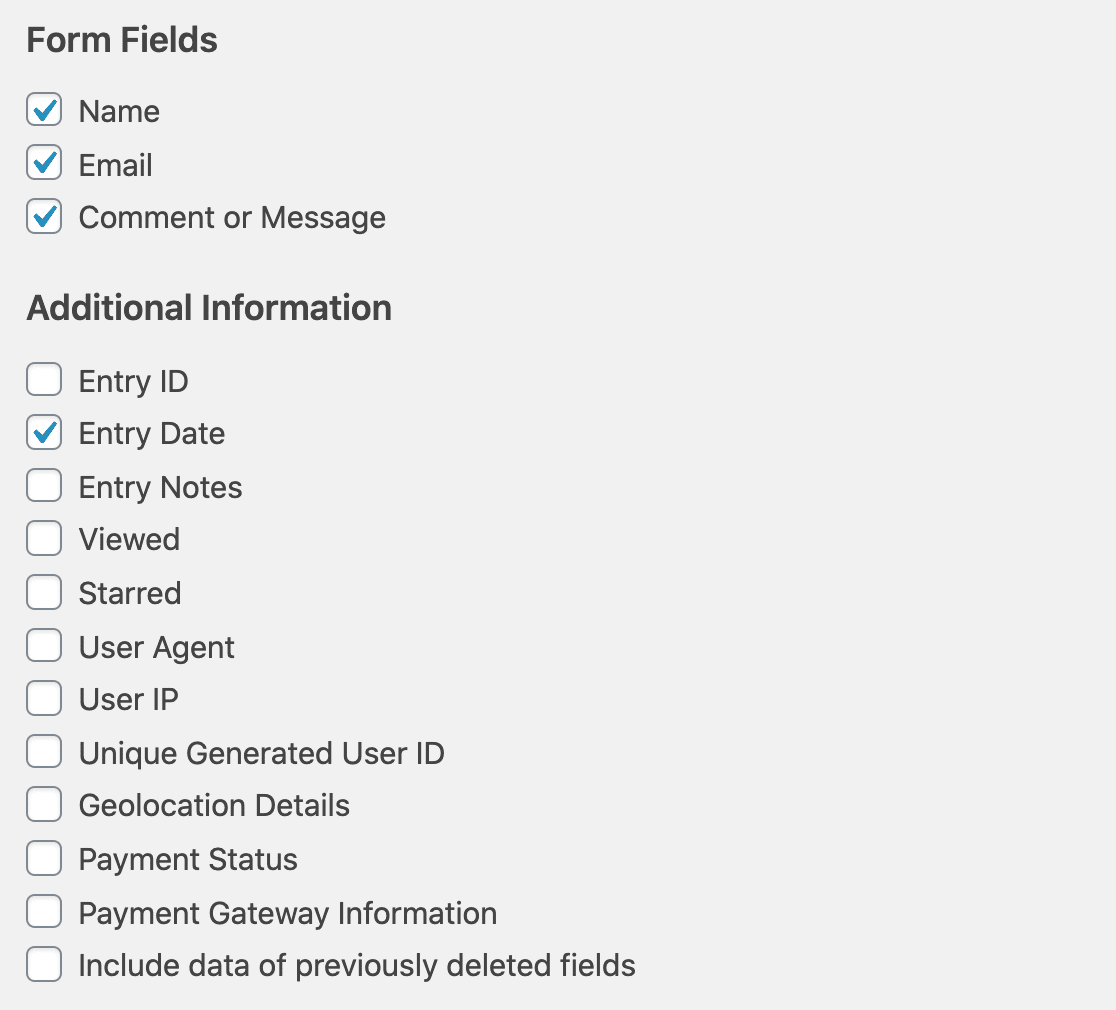
Şimdi tekrar aşağı kaydıralım. Özel Tarih Aralığı altında, isterseniz dışa aktarma için bir başlangıç ve bitiş tarihi belirleyebilirsiniz. Bunu kullanmak istemiyorsanız, kaydırmanız yeterlidir.
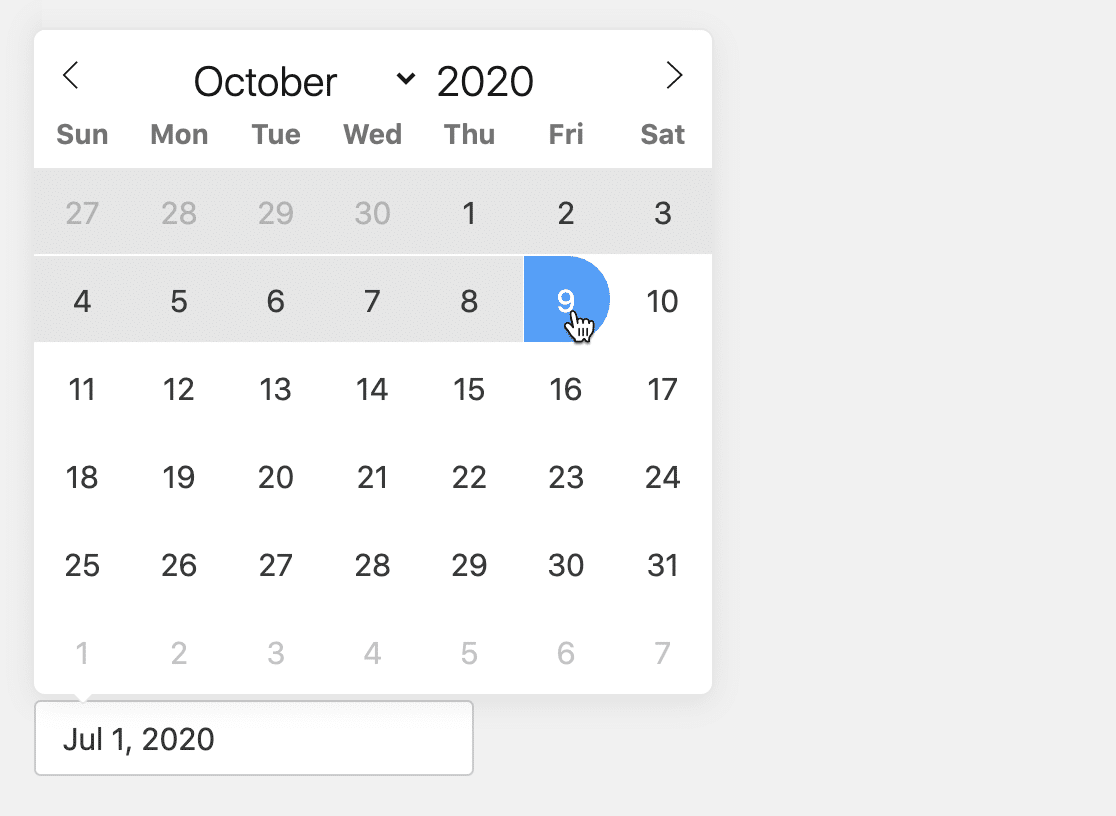
Şimdi tekrar aşağı kaydırarak Ara 'ya gidin . Bu, dışa aktarma dosyanızı alana göre filtrelemenizi sağlar. Örneğin, içlerinde adının Sullie ile sadece iletişim formu girişlerini ihracat açılır ve tip 'Sullie' dan Adı seçebilirsiniz:
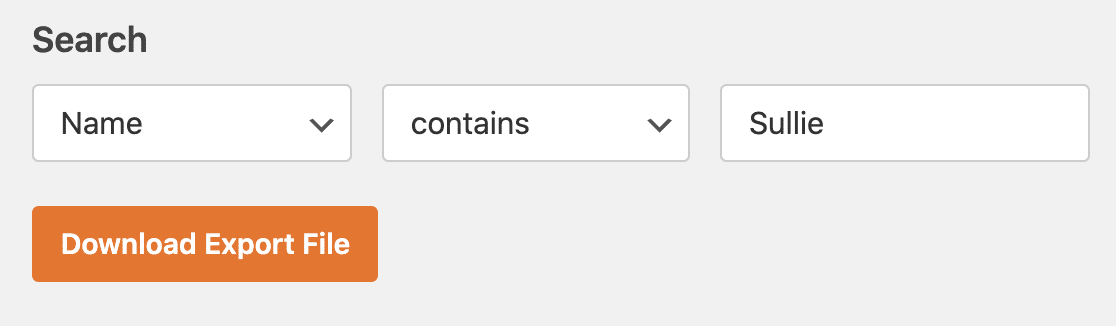
Bu dışa aktarma için aslında bu alanı boş bırakacağız.
Tamam, şimdi turuncu Dosyayı Dışa Aktarma Dosyasını İndir düğmesini tıklamaya hazırız. Bu, dosyayı oluşturacak ve iletişim formu girişlerini bilgisayarınıza indirecektir.
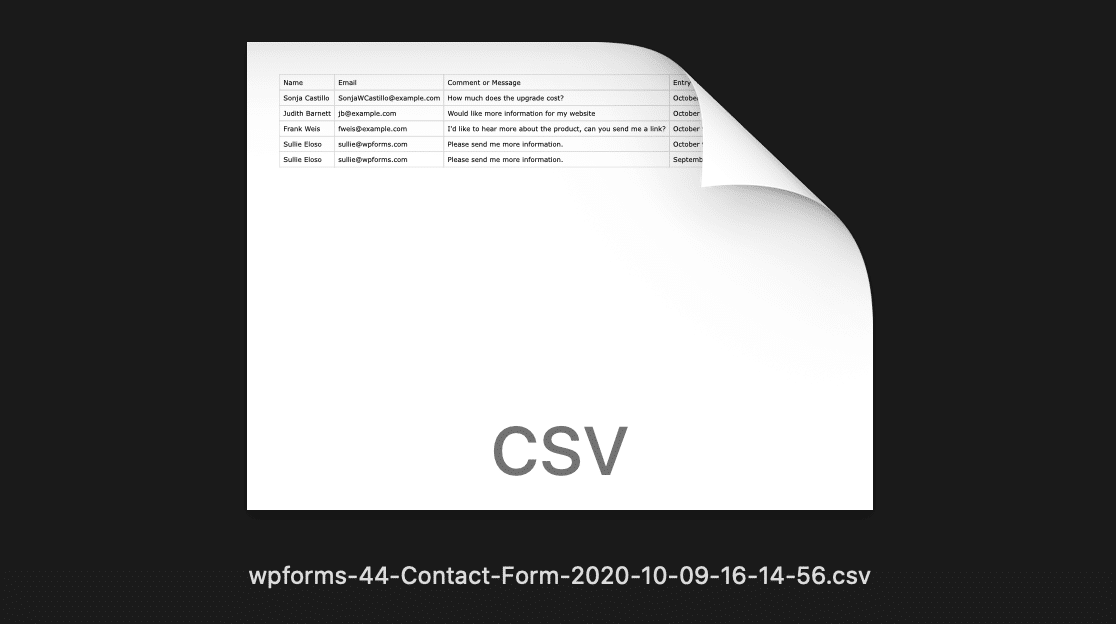
Harika! Excel'de WordPress CSV dışa aktarımını açtığınızda form girişleri şöyle görünür:
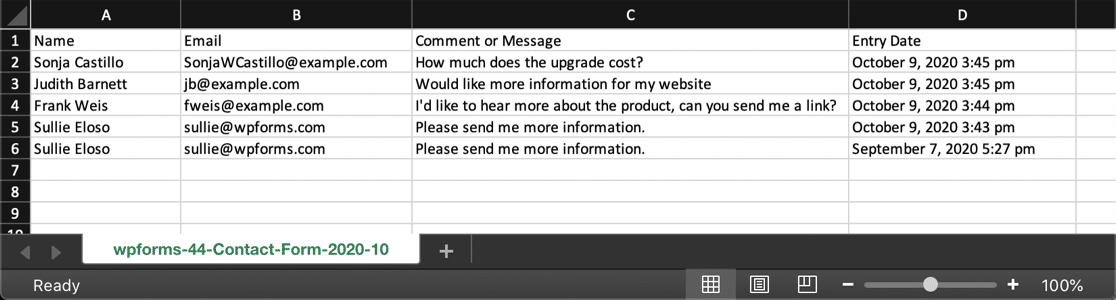
Böylece 3. adımla işimiz bitti. Peki ya sadece 1 girdiyi dışa aktarmak istiyorsak? Dışa aktarmayı filtrelemek için Arama'yı kullanabilirsiniz, ancak daha kolay bir yöntem var.
Bireysel form girişlerini CSV'ye aktarmanın en iyi yoluna bakalım.
4. Adım: Bireysel Form Girişini CSV'ye Dışa Aktarın
WordPress panosuna döndüğünüzde, size WordPress'te 1 form girişini nasıl dışa aktaracağınızı göstereceğiz.
WPForms »Entries'e giderek başlayın.

Ve daha önce yaptığınız gibi form adını tıklayın.

Burada formunuz için tüm girişleri göreceksiniz. İsterseniz, istediğiniz girişi bulmak için üstteki filtreleri kullanabilirsiniz.
Dışa aktarmak istediğiniz girişin yanında Görüntüle'yi tıklayın.
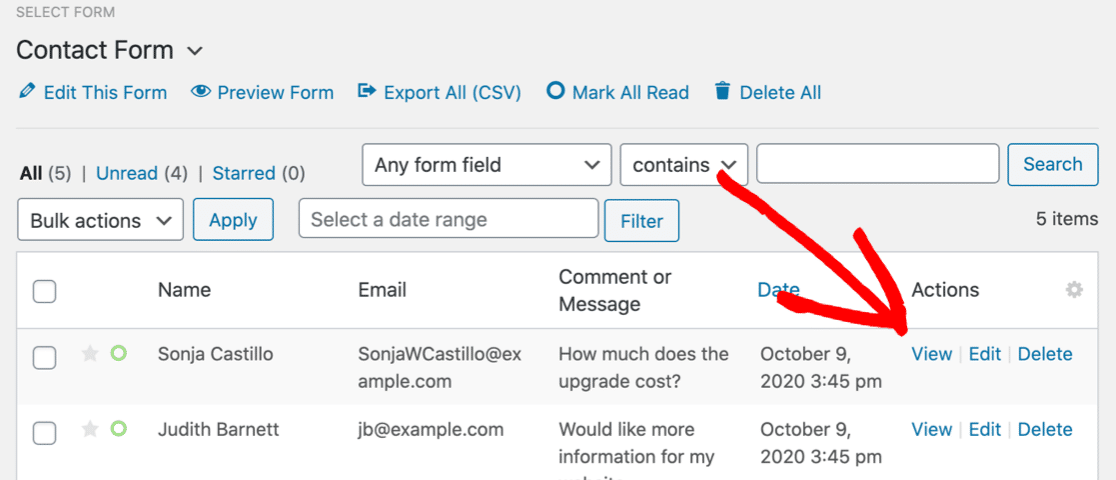
Ve şimdi giriş açıldı, sağdaki Dışa Aktar (CSV) bağlantısını tıklayalım .
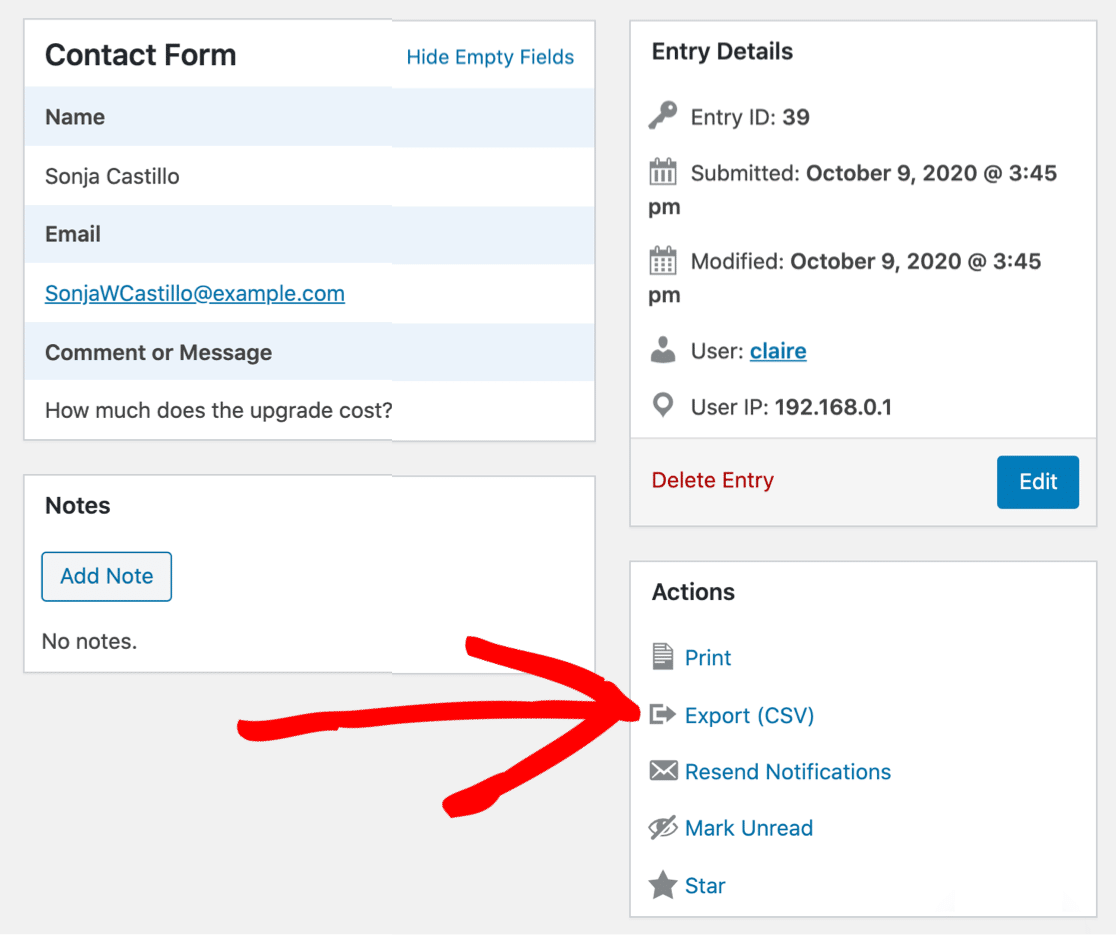

WPForms, dışa aktarma dosyasını daha önce olduğu gibi oluşturacak ve tarayıcınıza indirilecektir.
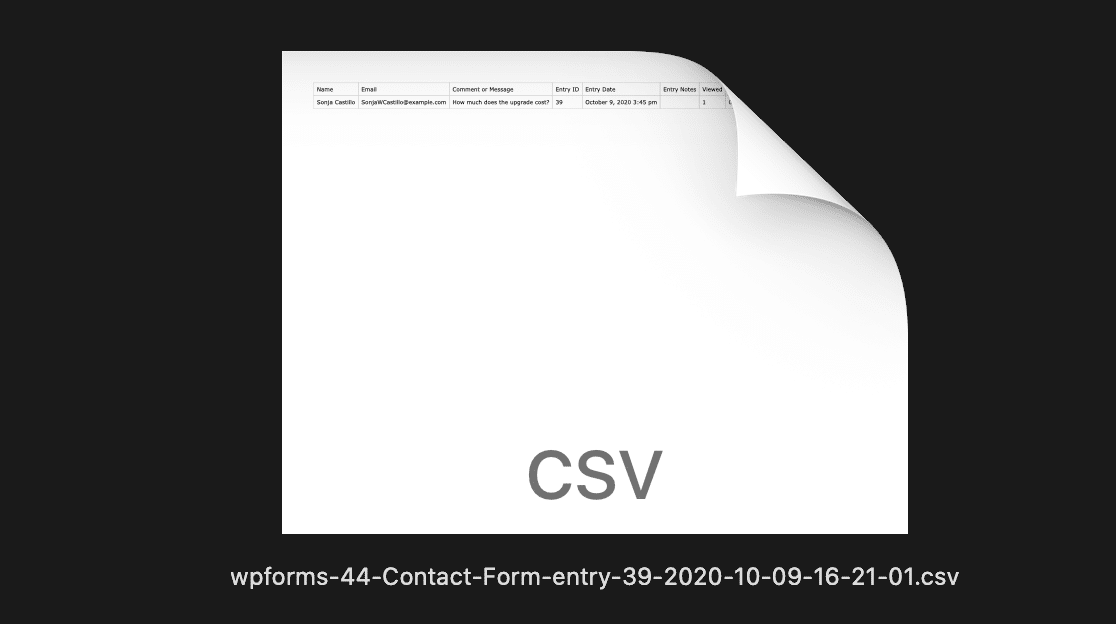
Hepsi tamam! Artık WordPress'te form girişlerini tek tek nasıl dışa aktaracağınızı biliyorsunuz.
İşte Excel'deki giriş. Tek tek WordPress form girişlerini dışa aktardığınızda, CSV dosyasının mevcut tüm alanları içereceğini unutmayın:
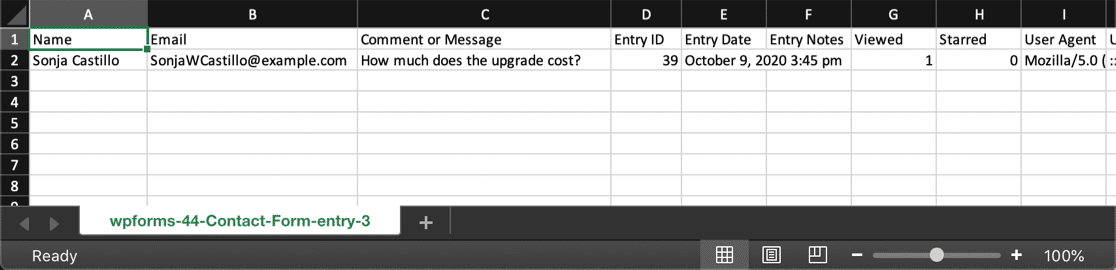
Ve bu kadar! Artık WordPress'te form girişlerini nasıl dışa aktaracağınızı ve CSV'yi Excel'de veya başka bir elektronik tablo programında nasıl görüntüleyeceğinizi biliyorsunuz.
Şimdi WordPress'te CSV dışa aktarma hakkında en sık sorulan sorulardan bazılarına bakalım.
WordPress CSV Dışa Aktarmalarında Sıkça Sorulan Sorular
WordPress'te form girişlerini dışa aktarırken sorun mu yaşıyorsunuz? Bu SSS, aldığımız en yaygın soruları kapsar. Burada yanıtlanmayan bir sorunuz varsa WPForms destek ekibine ulaşabileceğinizi unutmayın.
WordPress panosunda neden herhangi bir form girişi göremiyorum?
Herhangi bir ücretli WPForms lisansıyla form girişlerini WordPress panosunda görüntüleyebilirsiniz. Herhangi bir giriş görmüyorsanız, WPForms lisans anahtarınızın WPForms » Ayarlar bölümüne girildiğini kontrol edin.

Anahtarı doğruladıktan sonra formunuzu en az bir kez doldurmanız gerekir. Bunu yaptıktan sonra, giriş WordPress'te saklanacaktır.
Lisansınızla ilgili her şey yolunda görünüyorsa ve formunuzu zaten test ettiyseniz , WordPress'te giriş bilgilerini depolamayı devre dışı bırak onay kutusunu işaretleyin. Bunu, formun kendi ayarlarında bulacaksınız. Kontrol edilmediğinden emin olun.
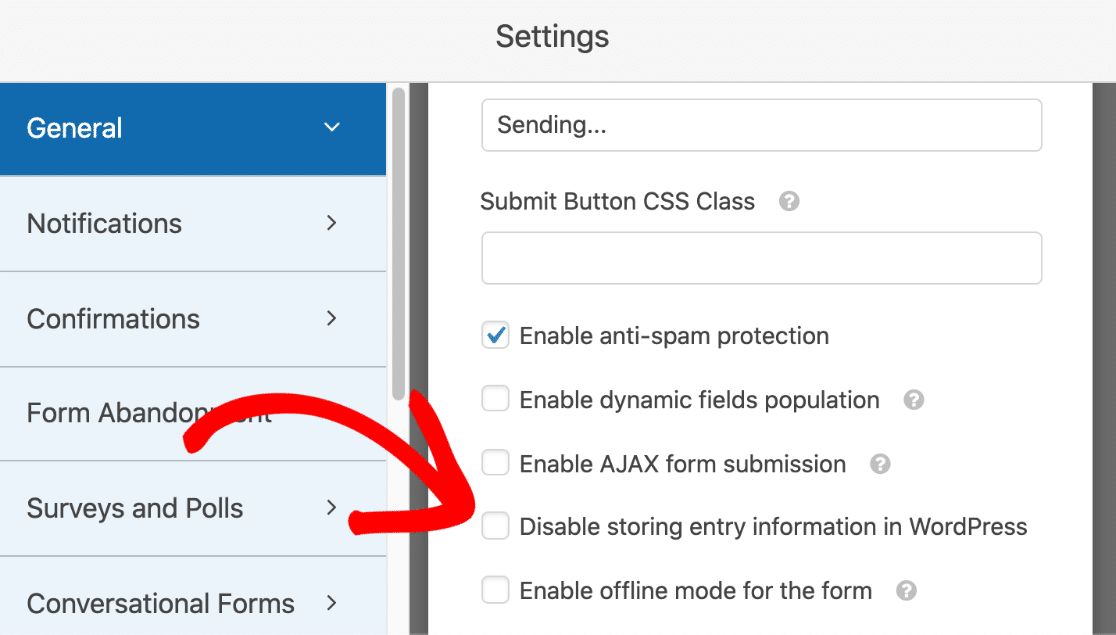
WPForms'un ücretsiz sürümünde girdileri CSV'ye aktarabilir miyim?
WPForms Lite, yeni form girişleri için e-posta bildirimleri göndermek üzere tasarlanmıştır. Girdileri WordPress veritabanına kaydetmez, bu nedenle onları dışa aktarmak mümkün değildir.
WPForms'un ücretsiz sürümünden ücretli lisanslarımızdan herhangi birine yükseltirseniz, yükselttiğiniz noktadan girişleri görüntüleyebilir ve dışa aktarabilirsiniz. WordPress'te form girişlerini tek tek veya toplu olarak nasıl dışa aktaracağınızı görmek için yukarı kaydırın.
Form girişlerini CSV'ye dışa aktarmak onları WordPress veritabanından siler mi?
Hayır, girişleriniz silinmeyecek. Dışa aktarma tamamlandıktan sonra bunları WordPress veritabanından kaldırmak istiyorsanız, form girişlerini manuel olarak silebilirsiniz.
Form girişlerini PDF'ye nasıl dışa aktarırım?
Bir form girişini bir PDF dosyasına aktarmak için, form girişlerini PDF'ye yazdırmak için bu kılavuza bakın.
Aynı PDF'de birden çok form girişini dışa aktarmak istiyorsanız, bu kılavuzdaki adımları kullanarak bunları önce CSV biçiminde dışa aktarmanızı öneririz. Daha sonra girişleri biçimlendirmek ve bir PDF'ye yazdırmak için Excel veya Google E-Tablolar gibi bir program kullanabilirsiniz.
WPForms'ta otomatik olarak CSV form dışa aktarmaları oluşturabilir miyim?
Evet, Google E-Tablolar'a otomatik olarak yeni form girdileri eklemek için WPForms'u Uncanny Automator ile bağlayabilirsiniz.
Uncanny Automator ve WPForms'u kullanmaya başlamak için, iletişim formu girişlerini WordPress'ten Google E-Tablolar'a nasıl kaydedeceğinize ilişkin kılavuzumuza bakın.
Veya WPForms Zapier eklentisini kullanabilirsiniz.
Form girişlerini gerçek zamanlı olarak bir CRM'ye aktarabilir miyim?
Evet, HTTP POST kullanarak potansiyel müşterileri gerçek zamanlı olarak dışa aktarmak için WPForms web kancaları eklentisini kullanabilirsiniz. Bunun nasıl çalıştığını görmek için web kancaları belgelerimize bakın.
Daha az teknik bir yöntem kullanmak isterseniz, müşteri adaylarınızı bir CRM'ye aktarmak için WPForms Zapier eklentisini kullanabilirsiniz. Burada, form girişlerini Zapier ile Zoho CRM'ye dışa aktarma kılavuzu.
Form girişlerini FluentCRM'ye kolayca aktarmak için Uncanny Automator'ı da kullanabilirsiniz.
Editörler WordPress form girişlerini CSV'ye aktarabilir mi?
WPForms kullanarak form girişlerini dışa aktarmak için WordPress'te bir Yönetici hesabına ihtiyacınız olacak.
Editörlerin form verilerini CSV'ye aktarabilmesini istiyorsanız, onlara WPForms'a Düzenleyici erişimi vermek isteyeceksiniz. Sitenize kod eklemenin en kolay yolunu açıklayan kod parçacıklarının kullanımına ilişkin bu kılavuzu okumanızı öneririz.
Ad ve Soyadı neden Excel'de aynı hücrede görünüyor?
WPForms kullandığınızda, bir WordPress formunuzdan Excel'e eklenti, ad dışa aktarmada 1 alanda saklanır. Ad ve soyadının 2 ayrı hücrede olmasını tercih ederseniz, formunuzda adın her bölümü için tek satırlık bir metin alanı kullanabilirsiniz.
Ardından, formunuzda alanları yan yana yerleştirmek için çok sütunlu kolay yerleşim düğmelerimizi kullanabilirsiniz.
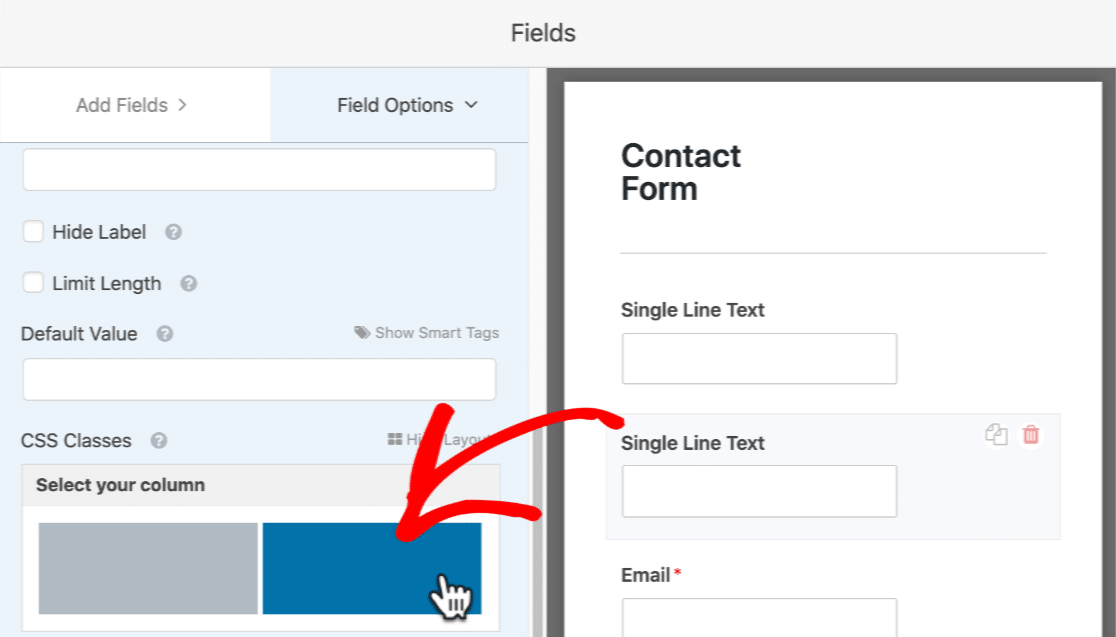
Bunu yaptığınızda, tek satırlık metin alanlarındaki etiketleri Ad ve Soyadı olarak değiştirmeyi unutmayın.
CSV dışa aktarma dosyasına elektronik imzalar veya dosya yüklemeleri dahil mi?
Evet, WPForms, bunları kolayca indirebilmeniz için CSV dosyasına yüklenen dosyalara bağlantılar içerir. Dijital imza eklentisini kullanıyorsanız, CSV dosyasındaki her giriş için imza görüntüsüne bir bağlantı görürsünüz. WordPress'te çevrimiçi sözleşmeler oluşturduysanız, bu çok yardımcı olacaktır.
Excel'de CSV dışa aktarımını açtığımda sütunların başındaki sıfırlar neden eksik?
Bir CSV dosyasında sayılar, forma bu şekilde girildiyse baştaki sıfırlarla dışa aktarılır. Ancak CSV'yi Excel gibi bir elektronik tablo programında açtığınızda, baştaki sıfırların görüntülenmediğini görebilirsiniz.
Bunu düzeltmek için, sayı biçimini değiştirmek için Excel'deki Hücreleri Biçimlendir aracını kullanmak isteyeceksiniz. Kullanmanız gereken biçim, sütundaki veri türüne bağlı olarak değişecektir.
WordPress form girişlerini dışa aktardığımda, CSV dışa aktarma dosyasında neden birden çok satıra bölünüyorlar?
Varsayılan olarak, WPForms virgül kullanıyorsa , CSV ihracat ayırıcı olarak. Bu, Excel'in bazı sürümlerinde sorunlara neden olabilir. Bu, girişlerinizin biçimlendirilmesinde sorunlara neden oluyorsa, CSV dışa aktarma dosyasında kullanılan sınırlayıcıyı değiştirebilirsiniz.
Neden "Dışa aktarma dosyanız hazırlanırken sorunlar oluştu" hatasını görüyorum. Lütfen dışa aktarma ayarlarını yeniden kontrol edin ve tekrar deneyin'?
Bu hatayı gidermek için önce WPForms'un en güncel sürümünü kullanıp kullanmadığınızı kontrol edin. Yardıma ihtiyacınız olursa WordPress eklentilerini nasıl güncelleyeceğinizi gösteren bir kılavuz burada.
Hala hatayı görüyorsanız, sunucunun zaman aşımına uğraması olasıdır. Örneğin, çok sayıda girişi dışa aktarıyorsanız, sunucunuzun dışa aktarma işlemini tamamlamak için yeterli belleği olmayabilir.
Hatayla ilgili daha fazla ayrıntı almak için WordPress'te hata ayıklamayı açmak iyi bir fikirdir. Herhangi bir ücretli WPForms lisansının kullanıcıları, yardım almak için bir destek bileti gönderebilir.
CSV dışa aktarma dosyamdan satır sonlarını nasıl kaldırırım?
Bazen CSV dosyasındaki satır sonlarını kaldırmak isteyebilirsiniz. Örneğin, Excel'in bazı sürümlerinde satır sonları, 1 hücrede birden çok onay kutusu seçiminin görünmesine neden olabilir.
Bunu düzeltmek için dosyanızdan satır sonlarını kaldırmak için aşağıdaki kod parçacığını kullanın:
add_filter(
'wpforms_pro_admin_entries_export_ajax_get_data',
function( $export_data, $request_data ) {
array_walk(
$export_data,
static function( &$row ) {
$row = str_replace( "\n", ' ', $row );
}
);
return $export_data;
},
10,
2
);
Bu kodu nasıl kullanacağınızdan emin değilseniz, WordPress'e kod eklemenin en güvenli ve en kolay yolunu açıklayan kod parçacıklarını kullanma kılavuzuna bakın.
WordPress İletişim Formunuzu Şimdi Oluşturun
Sonraki Adım: Formlarınızı Dışa Aktarın
Formlarınızı WPForms eklentisinden dışa aktarmak ve diğer web sitelerinde kullanmak istiyor musunuz?
WPForms, birçok WordPress form eklentisinden formları içe ve dışa aktarabilir. Bunu nasıl yapacağınızı öğrenmek için WordPress'te bir iletişim formunu nasıl içe aktaracağınızı okuyun.
Ardından Gravity Forms vs Ninja Forms vs WPForms karşılaştırmamıza göz atın. Hangisinin sizin için doğru olduğunu kolayca görebilmeniz için 3 form oluşturucuyu da kafa kafaya koyduk.
Formunuzu oluşturmaya hazır mısınız? En kolay WordPress form oluşturucu eklentisiyle bugün başlayın. WPForms Pro, CSV dışa aktarma aracını içerir ve 14 günlük para iade garantisi sunar.
Bu makale size yardımcı olduysa, daha fazla ücretsiz WordPress öğreticisi ve kılavuzu için lütfen bizi Facebook ve Twitter'da takip edin.
